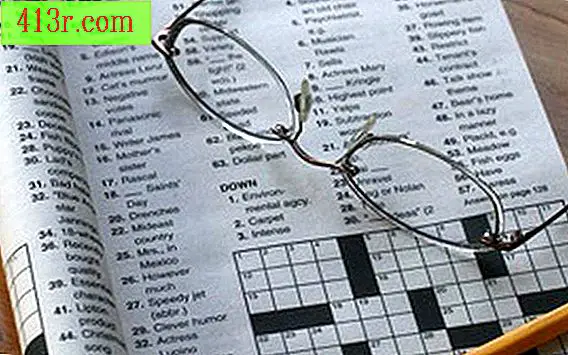Jak znaleźć maksymalną pojemność pamięci RAM komputera

Określ pojemność pamięci RAM
Krok 1
 Zapisz obraz komputerowy autorstwa Haris Rauf z Fotolia.com
Zapisz obraz komputerowy autorstwa Haris Rauf z Fotolia.com Sprawdź konfigurację swojego komputera. Określ rok i markę swojego zespołu.
Krok 2
 Zapisz komputer do obrazu roboczego autorstwa lidia_smile z Fotolia.com
Zapisz komputer do obrazu roboczego autorstwa lidia_smile z Fotolia.com Zbadaj typ pamięci RAM, z której korzysta twój komputer. Przejdź do "Start" i wybierz "Ustawienia". Spowoduje to przejście do Panelu sterowania. Tutaj kliknij "System" i wybierz "Ogólne". Liczba w prawym dolnym rogu ekranu to ilość pamięci RAM w komputerze.
Krok 3
 Obraz Save l'ordinateur autorstwa Francisa Lempéri Rííre z Fotolia.com
Obraz Save l'ordinateur autorstwa Francisa Lempéri Rííre z Fotolia.com Sprawdź bieżące wykorzystanie pamięci RAM. Jeśli masz system operacyjny Windows, otwórz pasek zadań lub naciśnij "Ctrl + Alt + Del." Spowoduje to przejście do Menedżera zadań. Kliknij na niego, a następnie naciśnij przycisk "Wydajność". Możesz zobaczyć ilość pamięci aktualnie używanej przez każdy program uruchomiony na twoim komputerze. Jeśli masz system operacyjny Mac X, wybierz "About this Mac" z menu w lewym górnym rogu ekranu. Otwórz "Monitor Activity" w folderze Utilities. Kliknij przycisk pamięci systemowej znajdujący się w dolnej części okna, a zobaczysz ilość zainstalowanej pamięci RAM i jej bieżące użycie.
Krok 4
 Zapisz obraz RAM przez danimages z Fotolia.com
Zapisz obraz RAM przez danimages z Fotolia.com Pamiętaj, że rozmiary RAM pochodzą z wielokrotności dwóch, takich jak 32, 64, 128 i tak dalej. W większości komputerów znajdziesz 256 MB pamięci RAM. W przypadku aplikacji graficznych i wideo wymagana jest pamięć RAM 2 GB lub więcej.
Krok 5
 Zapisz obraz modułów ramek Teodora Ostojica z Fotolia.com
Zapisz obraz modułów ramek Teodora Ostojica z Fotolia.com Sprawdź prędkość RAM wskazaną z boku układu RAM. Powinno to być 266 lub 333. Im większa prędkość, tym większa ilość pamięci RAM, którą możesz zainstalować.
Krok 6
 Zapisz obraz Ventaglio di RAM autorstwa Sebastiano Settimii z Fotolia.com
Zapisz obraz Ventaglio di RAM autorstwa Sebastiano Settimii z Fotolia.com Dowiedz się, ile gniazd lub gniazd połączeń ma karta pamięci, a także ich rozmiar po otwarciu obudowy komputera. Gniazda są łatwe do zidentyfikowania. Możesz również znaleźć puste gniazda dostarczone przez producenta, które są przydatne, gdy chcesz zaktualizować komputer. Przyjrzyj się dokładnie karcie matki. Zespół będzie miał jedno z trzech rodzajów gniazd. Pierwsza, SIMM (tylko w linii w module pamięci), ma 30 pinów i ma długość 3 cali (7, 5 cm). 72-pinowy moduł SIMM ma zazwyczaj długość 4 cali (10 cm), a 168-pinowy moduł pamięci DIMM (podwójny wbudowany moduł pamięci) ma około 5 cali długości (12, 5 cm). Większość nowych komputerów ma 168-pinowe złącze.
Krok 7
 Zapisz obraz RAM płyty głównej autorstwa Benjamina Fontaine'a z Fotolia.com
Zapisz obraz RAM płyty głównej autorstwa Benjamina Fontaine'a z Fotolia.com Obserwuj liczbę pustych gniazd. Pomoże to oszacować maksymalną pojemność pamięci RAM komputera. Na przykład: jeśli masz 4 gniazda połączeń, z których 2 mają 256 MB pamięci RAM, to jest to 512 MB. Jeśli chcesz zwiększyć do 1 GB lub więcej, dodaj jeszcze dwa moduły o pojemności 256 MB lub jeden z 512 MB. Pamiętaj, że pamięć RAM ma rozmiar 256 MB, 512 MB, 1 GB, 2 GB i 4 GB. Możesz określić maksymalną pojemność pamięci RAM komputera na podstawie liczby pustych gniazd.